Пора создать вашу первую запись о работе в TimeChief!
У вас есть два варианта:
создать запись вручную
создать запись, отметившись на входе
В этой статье мы проведем вас через шаги по добавлению рабочего времени вручную.
Начните с запуска приложения TimeChief на вашем устройстве.
На главном экране вы увидите обзор вашей недели. Чтобы создать новую запись о работе, нажмите кнопку + в правом нижнем углу экрана или нажмите кнопку + на нужный день.
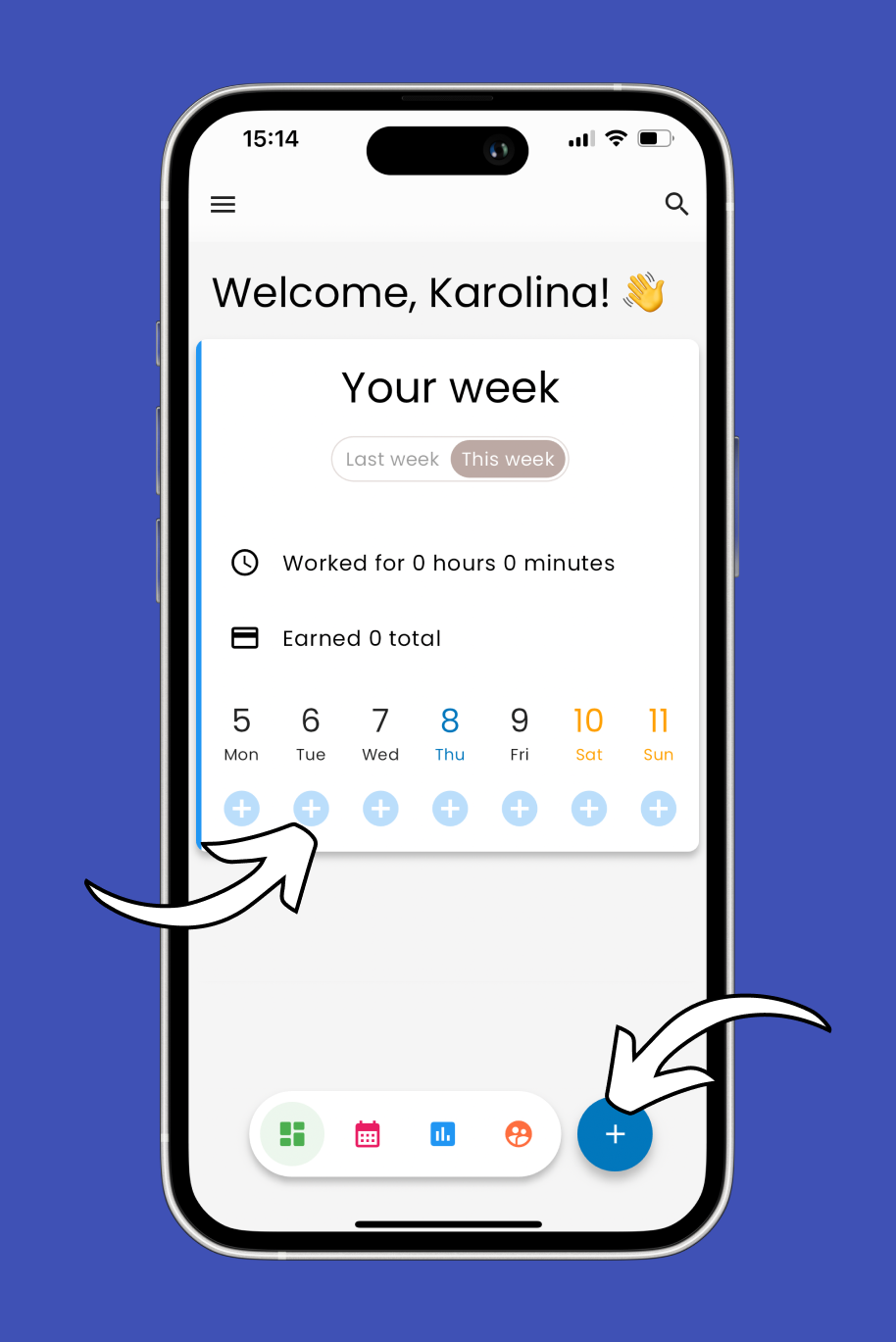
В появившихся опциях выберите Добавить время вручную для ввода ваших рабочих часов вручную.
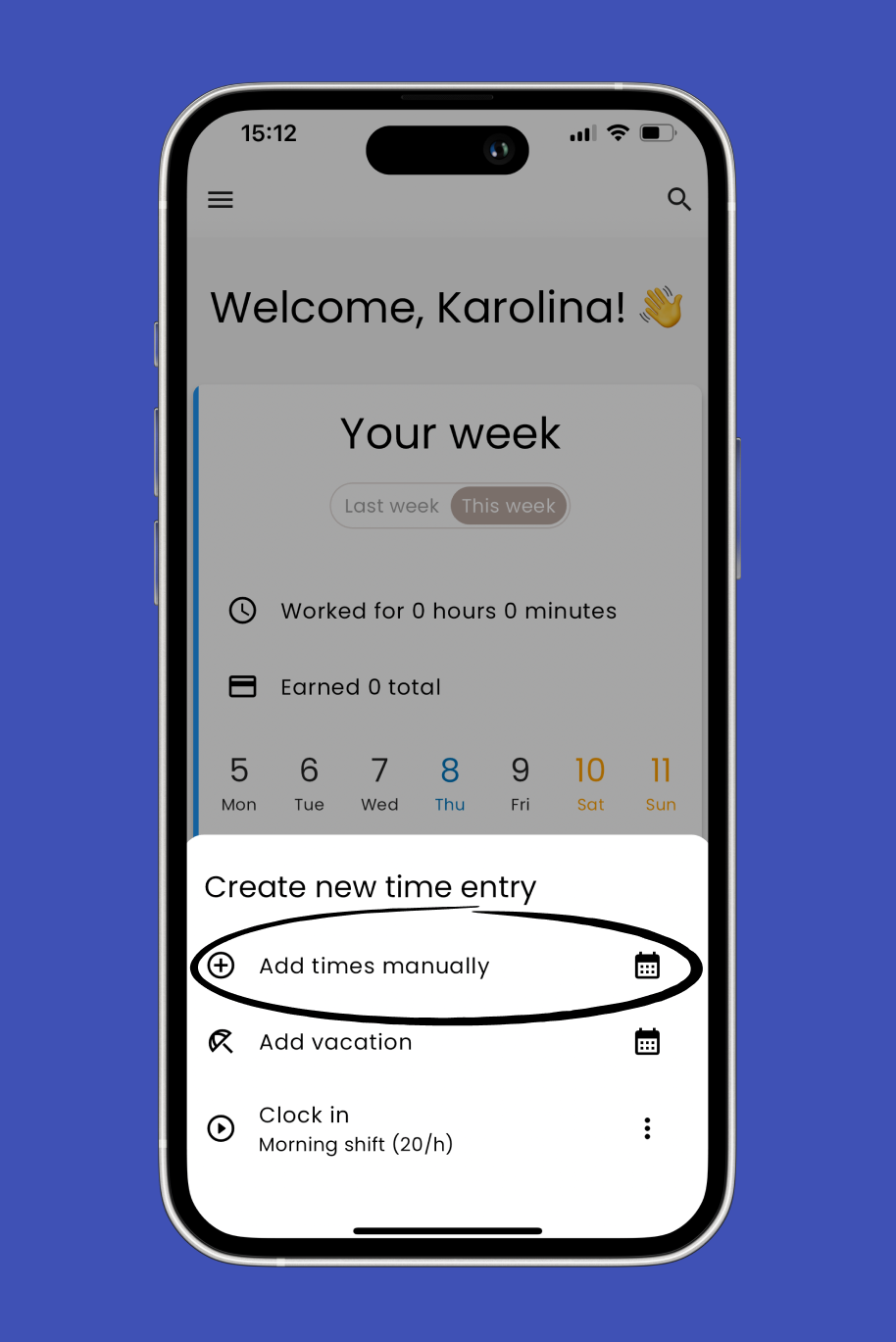
Если у вас настроен шаблон, вы увидите заполненные данные по умолчанию. Вы можете настроить эту информацию по мере необходимости, чтобы отразить ваше фактическое рабочее время.
Чтобы настроить рабочие часы, нажмите на время начала или окончания, отображаемое в записи.
Появится селектор времени, позволяющий изменить время по мере необходимости. Настройте время, чтобы отразить ваше фактическое рабочее время.
Таким же образом вы можете изменить дату вашей записи.
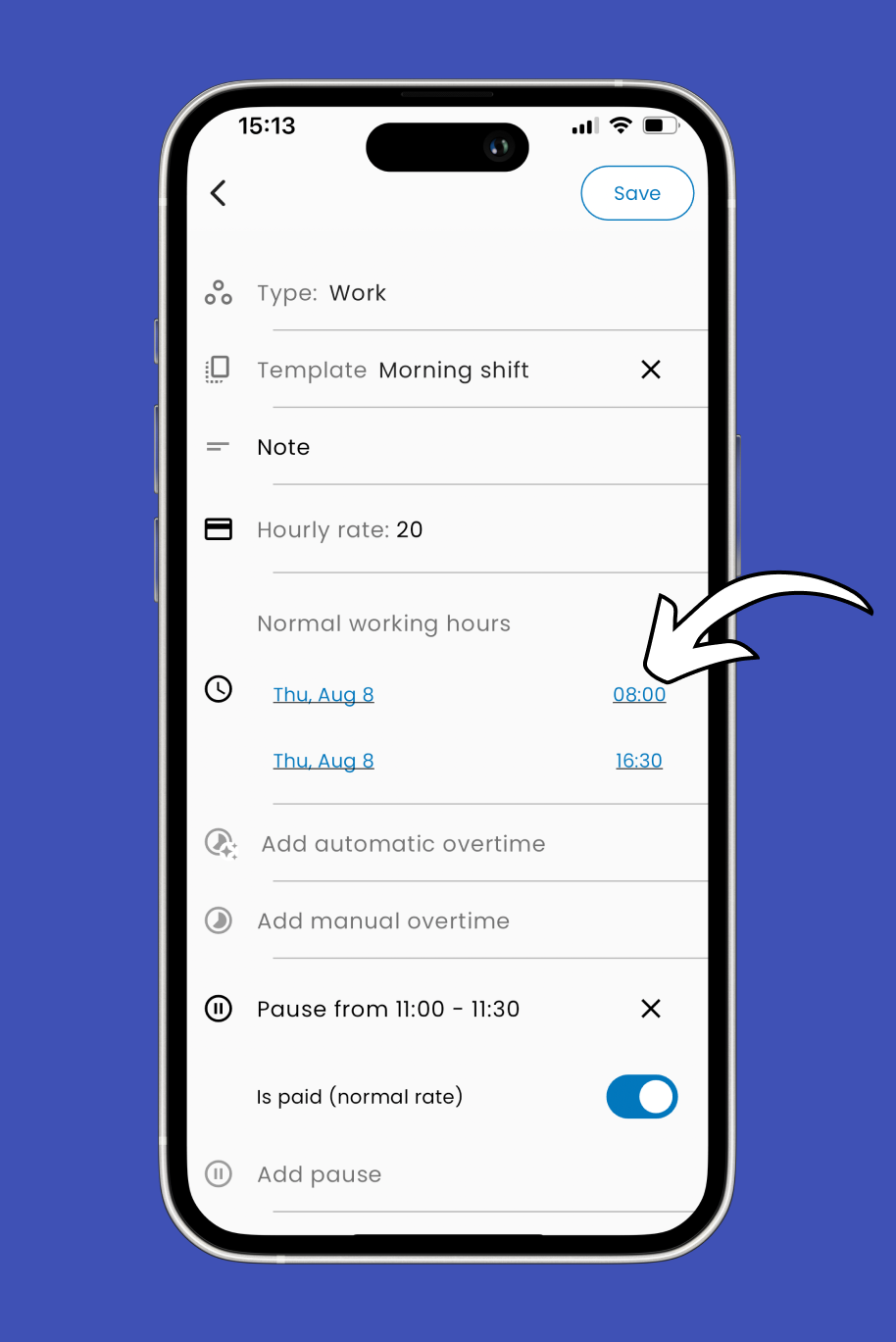
Улучшите свою запись о работе, добавив, например:
Заметки: Кратко опишите выполненную работу.
Изображения: Прикрепите любые соответствующие фотографии, связанные с вашей работой.
Расходы: Запишите любые расходы, понесенные во время работы.
Теги: Добавьте теги для категоризации вашей работы для облегчения отслеживания.
После того как вы ввели все необходимые детали, нажмите Сохранить в правом верхнем углу, чтобы сохранить запись о работе.

После создания записи о работе вы увидите ее на главном экране. Нажмите на нее, чтобы увидеть детали.
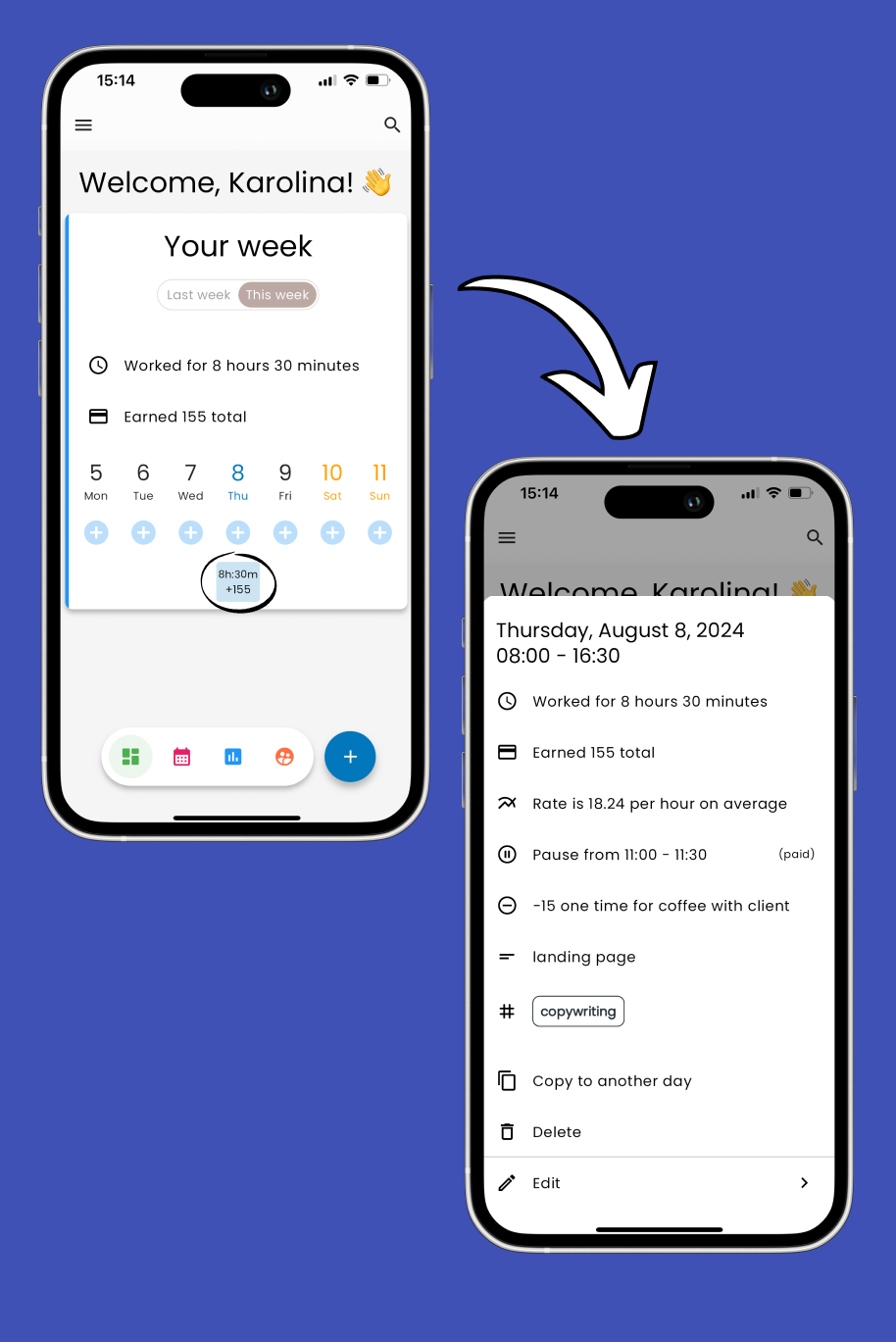
Связанные статьи: